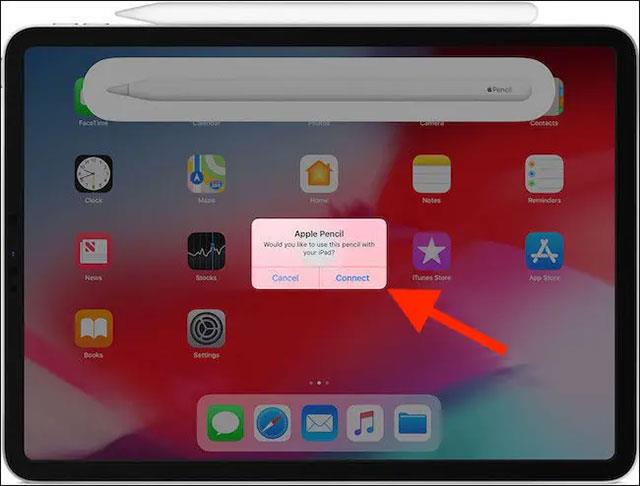Einer der Hauptfaktoren, die dazu beitragen, dass das iPhone zu einem beliebten Gerät wird, ist sein reibungsloser und stabiler Betrieb sowie die gute Kompatibilität zwischen Hardware und Software. Dies bedeutet jedoch nicht, dass Apple-Smartphones niemals Softwareprobleme haben oder einfach nur stottern, sich verzögern oder nicht mehr reagieren.
Wenn Ihr iPhone 13 nicht mehr reagiert und Sie es nicht mit den üblichen Methoden ausschalten können, ist es an der Zeit, einen erzwungenen Neustart zu versuchen – manchmal auch „erzwungener Neustart“ genannt. „Hard Reset“ (nicht zu verwechseln mit „Werksreset“) “). Hier ist wie.
Was ist ein Hard-Reset?
Beim erzwungenen Neustart wird Ihr iPhone gezwungen, sich auszuschalten und neu zu starten, ohne den üblichen Vorgang zu befolgen oder vom Hersteller empfohlen zu werden. Wenn Sie das Gerät auf normale Weise (per Software) zurücksetzen, optimiert das System alles, bevor es den Strom abschaltet. Falls Ihr iPhone jedoch nicht reagiert, müssen Sie manchmal einen drastischeren Schritt unternehmen: einen erzwungenen Neustart, oder kann hier als Hard-Reset verstanden werden – Neustart mit einem Hardkey.
Bitte beachten Sie, dass Sie einen Hard-Reset nur in Situationen höherer Gewalt durchführen sollten, wenn das Gerät einfriert, verzögert oder nicht reagiert. Häufiger Missbrauch von Hard-Resets kann zu Software- und Datenproblemen auf Ihrem iPhone führen.
Hard-Reset und Werksreset
Sowohl ein Hard-Reset als auch ein Zurücksetzen auf die Werkseinstellungen sind Formen des Neustarts des Geräts, um Probleme zu beheben. Es gibt jedoch einen grundlegenden Unterschied zwischen diesen beiden Aktionen.
Beide Aufgaben löschen alle im Speicher des Geräts gespeicherten Daten und tragen dazu bei, dass das Telefon reibungslos funktioniert, wenn es zu Softwarekonflikten kommt.
Ein Hard-Reset ist jedoch eine Möglichkeit, Softwarefehler auf dem Telefon mithilfe von Hardwaretasten zu beheben, einschließlich der Ein-/Aus-Taste, der Home-Taste und der Lauter-/Leiser-Taste. Beim Zurücksetzen auf die Werkseinstellungen werden die Werkseinstellungen mithilfe der Systemsoftware und -implementierung wiederhergestellt.
Im Grunde kann man also einfach verstehen, dass beim Hard-Reset die Tasten am Gerätegehäuse verwendet werden, während beim Factory-Reset die Software aufgerufen und durchgeführt werden muss.
So setzen Sie das iPhone 13 hart zurück
Um einen Hard-Reset beim iPhone 13 durchzuführen, müssen Sie die Taste dreimal hintereinander drücken. Beim letzten Drücken müssen Sie die Taste noch einige Sekunden lang gedrückt halten. Wie folgt:
- Schritt 1 : Drücken Sie einmal kurz die Lauter-Taste.
- Schritt 2 : Drücken Sie einmal kurz die Leiser-Taste
- Schritt 3 : Halten Sie die Ein-/Aus-Taste auf der rechten Seite des Geräts gedrückt, bis sich der Bildschirm ausschaltet und das Apple-Logo erscheint. Es kann bis zu 30 Sekunden dauern, bis dieses Logo erscheint.

Wenn das Apple-Logo nicht angezeigt wird, bedeutet das, dass Sie den Vorgang falsch durchgeführt haben. Lass es uns erneut versuchen!
Nach dem Erscheinen des Apple-Logos kann es länger als gewöhnlich dauern, bis Ihr iPhone startet. Nach ein oder zwei Sekunden wird der Sperrbildschirm wie gewohnt angezeigt.
Falls ein Hard-Reset das Problem nicht löst, müssen Sie Ihr iPhone möglicherweise in den Wiederherstellungsmodus versetzen und das Gerät mit iTunes oder Finder zurücksetzen. Wenn alles andere fehlschlägt, können Sie sich jederzeit an den Apple-Kundendienst wenden, um Ratschläge zur Reparatur oder zum Austausch Ihres Geräts zu erhalten. Viel Glück!